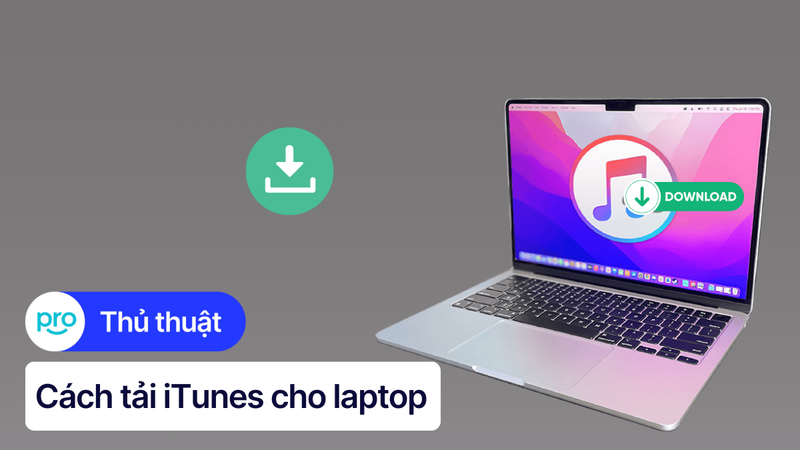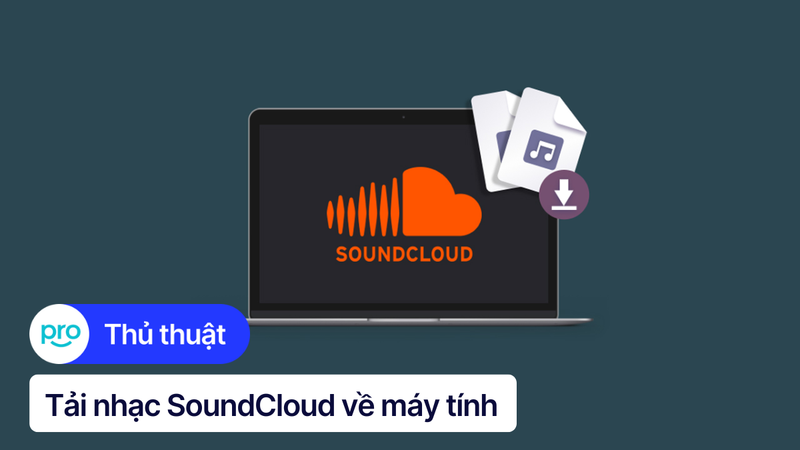Cách tải nhạc về laptop Windows, MacBook đơn giản, nhanh chóng
Bạn là tín đồ của âm nhạc và muốn tải những bản nhạc yêu thích về laptop để nghe offline? Tuy nhiên, việc tìm kiếm và tải nhạc trực tuyến lại khiến bạn mất nhiều thời gian và gặp phải những rắc rối về bản quyền. Hãy cùng khám phá những cách tải nhạc về laptop Windows, MacBook mà ThinkPro chia sẻ trong bài viết này nhé!
1. Lợi ích của việc tải nhạc về laptop
Tải nhạc về laptop mang đến nhiều lợi ích, giúp bạn tận hưởng âm nhạc một cách trọn vẹn hơn:
Nghe nhạc mọi lúc mọi nơi, không cần kết nối Internet: Bạn có thể nghe nhạc yêu thích dù ở bất cứ đâu, kể cả khi không có mạng wifi hoặc mạng di động.
Không bị quảng cáo làm phiền: Tận hưởng trải nghiệm nghe nhạc không bị gián đoạn bởi những quảng cáo phiền toái.
Tiết kiệm chi phí đăng ký tài khoản VIP: Thay vì phải trả phí hàng tháng để nghe nhạc không giới hạn, bạn có thể tải nhạc về laptop để nghe offline miễn phí.
Tải nhạc chất lượng cao để nghe offline: Tận hưởng âm thanh sống động, chất lượng cao, không bị ảnh hưởng bởi kết nối mạng.
Dễ dàng tạo và quản lý playlist nhạc cá nhân: Tự do tạo danh sách nhạc theo sở thích, chủ đề, tâm trạng và quản lý chúng dễ dàng trên laptop.

Tải nhạc về laptop mang đến nhiều lợi ích
2. Cách tải nhạc về laptop đơn giản, nhanh chóng
Hướng dẫn được thực hiện trên laptop MSI, chạy Windows 10. Bạn có thể thực hiện tương tự trên các dòng laptop chạy Windows 10 khác.
2.1. Tải nhạc bằng website trực tuyến
Tải nhạc bằng website trực tuyến rất tiện lợi, bạn không cần cài đặt phần mềm và có thể dễ dàng tìm kiếm, tải nhạc. Tuy nhiên, chất lượng nhạc có thể không cao, dễ gặp quảng cáo và có thể vi phạm bản quyền nếu tải nhạc không hợp pháp.
Bước 1: Bạn có thể truy cập vào website tải nhạc như Zing MP3, Nhaccuatui, Nhac.vn,...
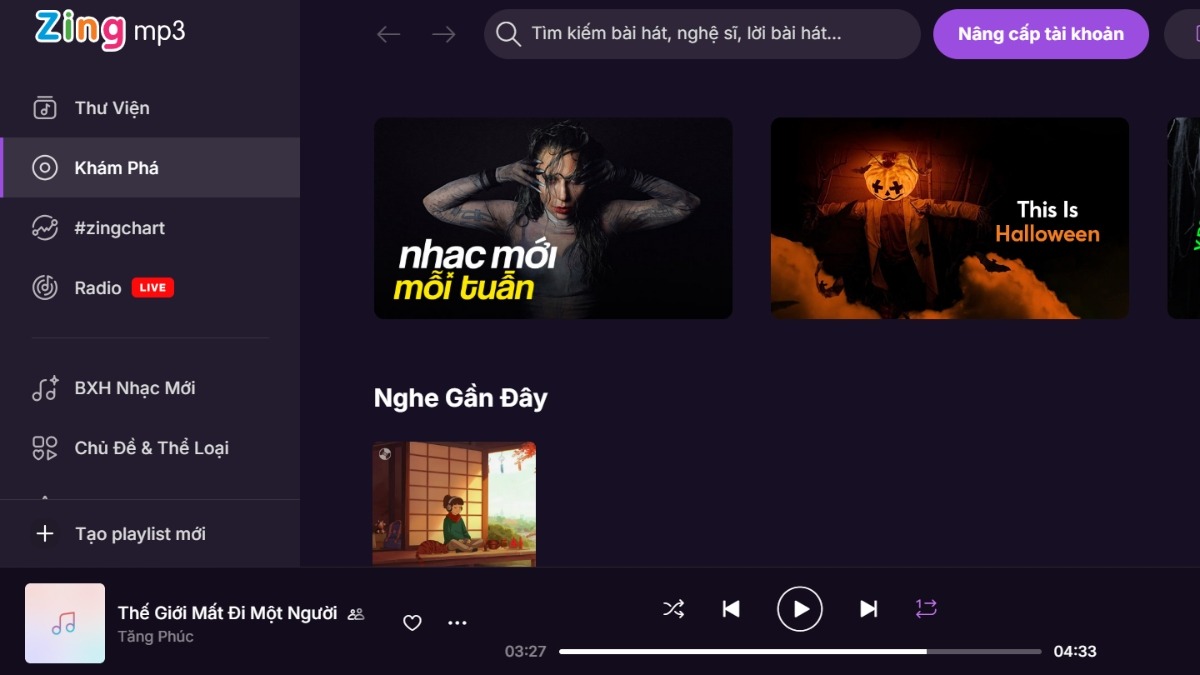
Truy cập vào Zing MP3
Bước 2: Tìm kiếm bài hát, nhấp vào nút Tải xuống và chọn định dạng (mp3, mp4) và chất lượng file nhạc (128kbps, 320kbps, Lossless).
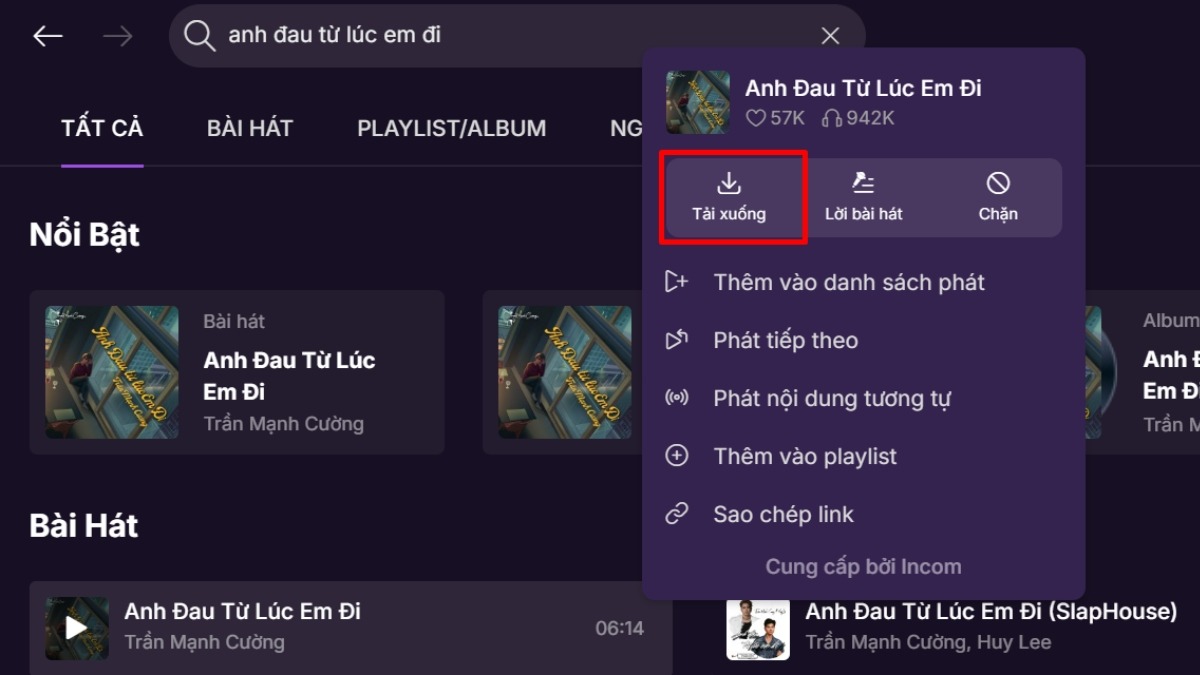
Tìm kiếm bài hát, nhấp vào nút Tải xuống
2.2. Tải nhạc từ Youtube
Tải nhạc từ Youtube rất phổ biến, cho phép bạn tải cả video và audio, tuy nhiên chất lượng nhạc có thể bị giới hạn và có thể vi phạm bản quyền nếu tải nhạc không hợp pháp.
Bước 1: Truy cập website hỗ trợ download nhạc online như Ytop1.com.
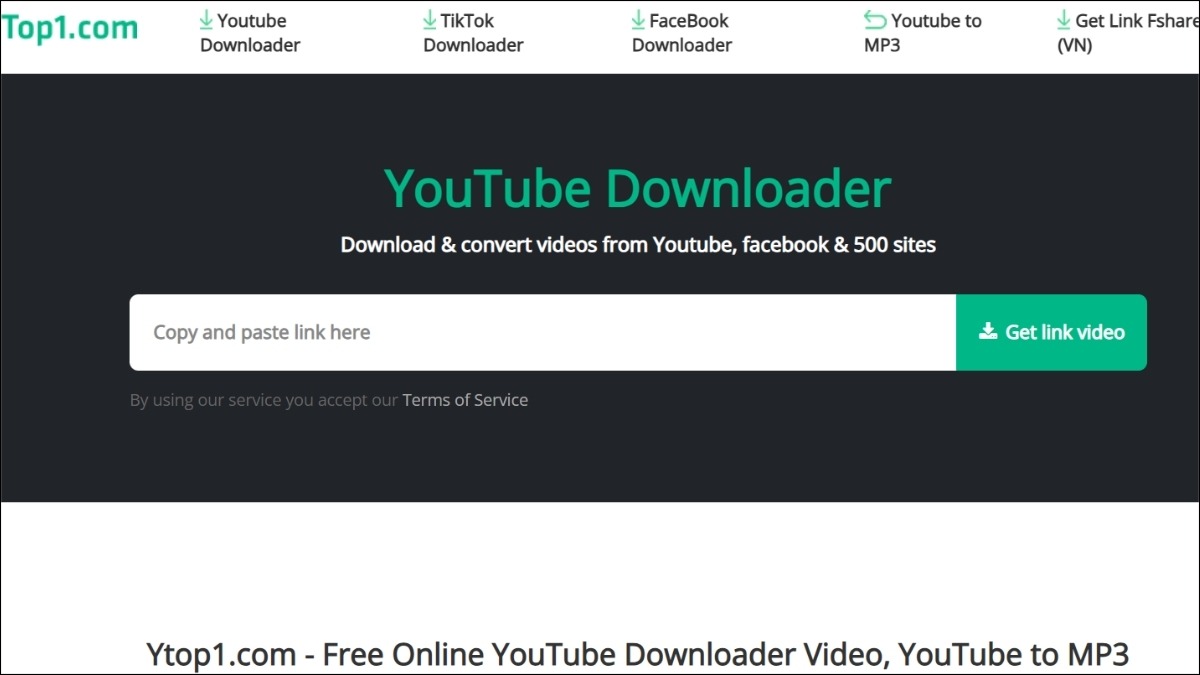
Truy cập ytop1.com để mở Ytop1.com
Bước 2: Dán link video Youtube vào ô tìm kiếm. Chọn định dạng (mp3, mp4) và chất lượng file nhạc.
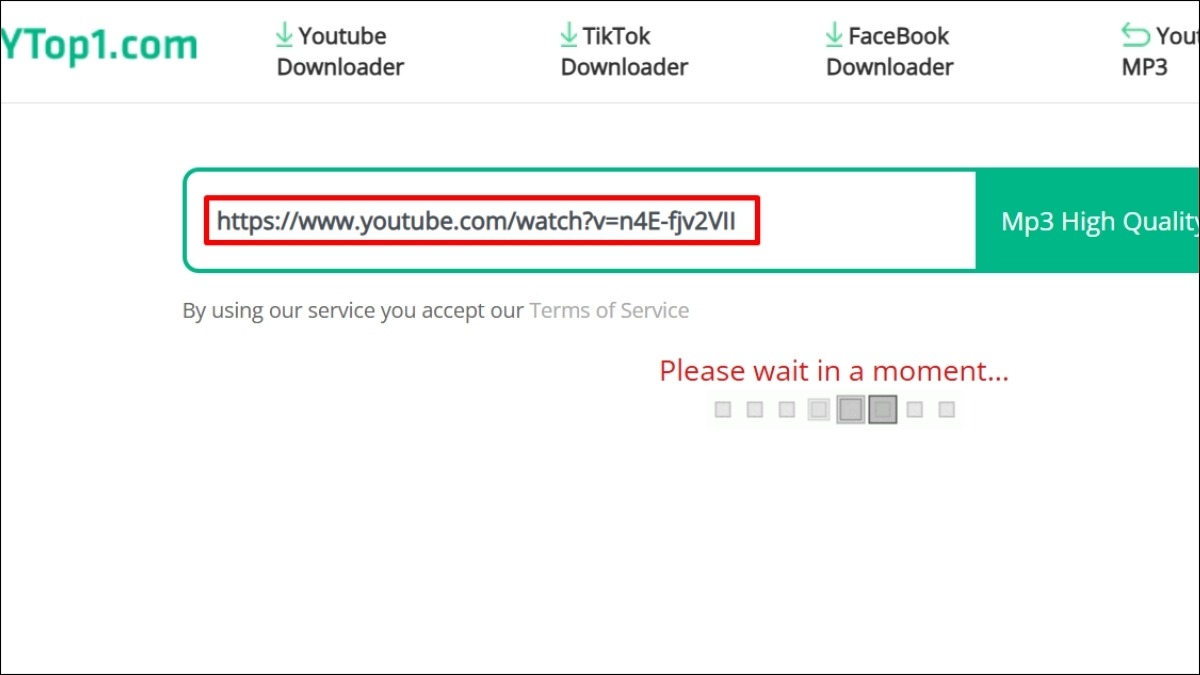
Dán link video Youtube vào ô tìm kiếm
2.4. Tải nhạc trên MacBook
Để tải nhạc trên MacBook, bạn có thể sử dụng ứng dụng Nhạc, tuy nhiên cách này yêu cầu bạn có tài khoản Apple Music.
Bước 1: Mở ứng dụng Nhạc trên MacBook.
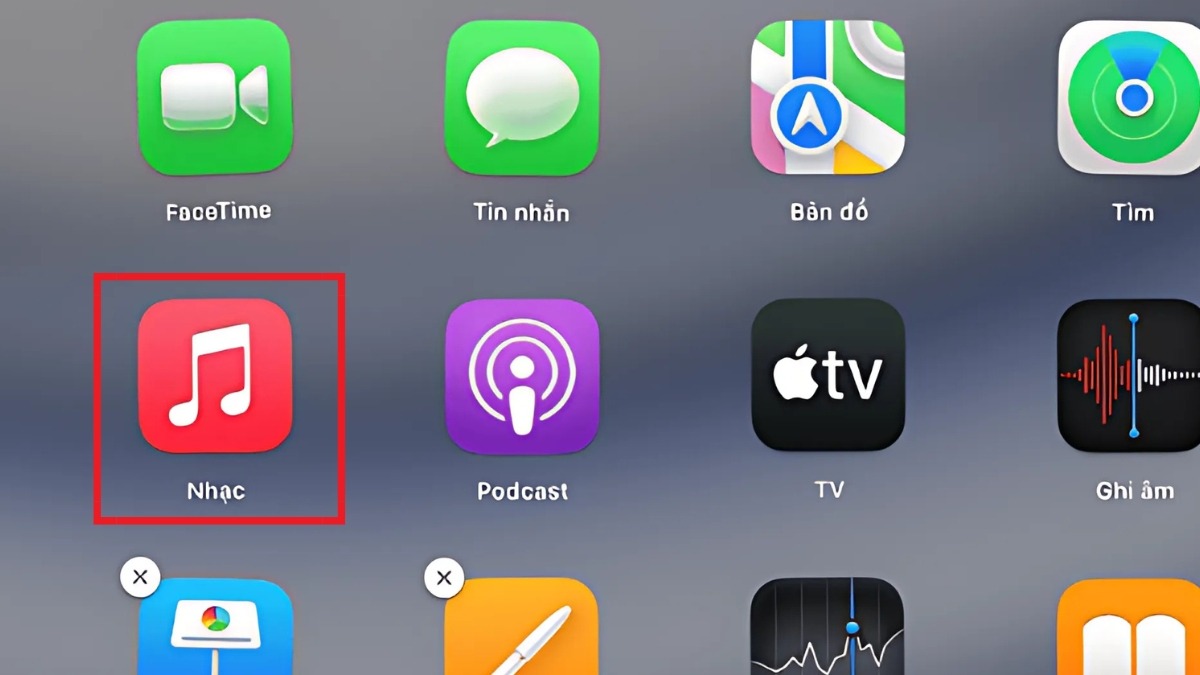
Mở ứng dụng Nhạc
Bước 2: Tìm kiếm bài hát bạn muốn tải. Nhấn vào biểu tượng tải xuống cạnh bài hát để tải nhạc về thiết bị.
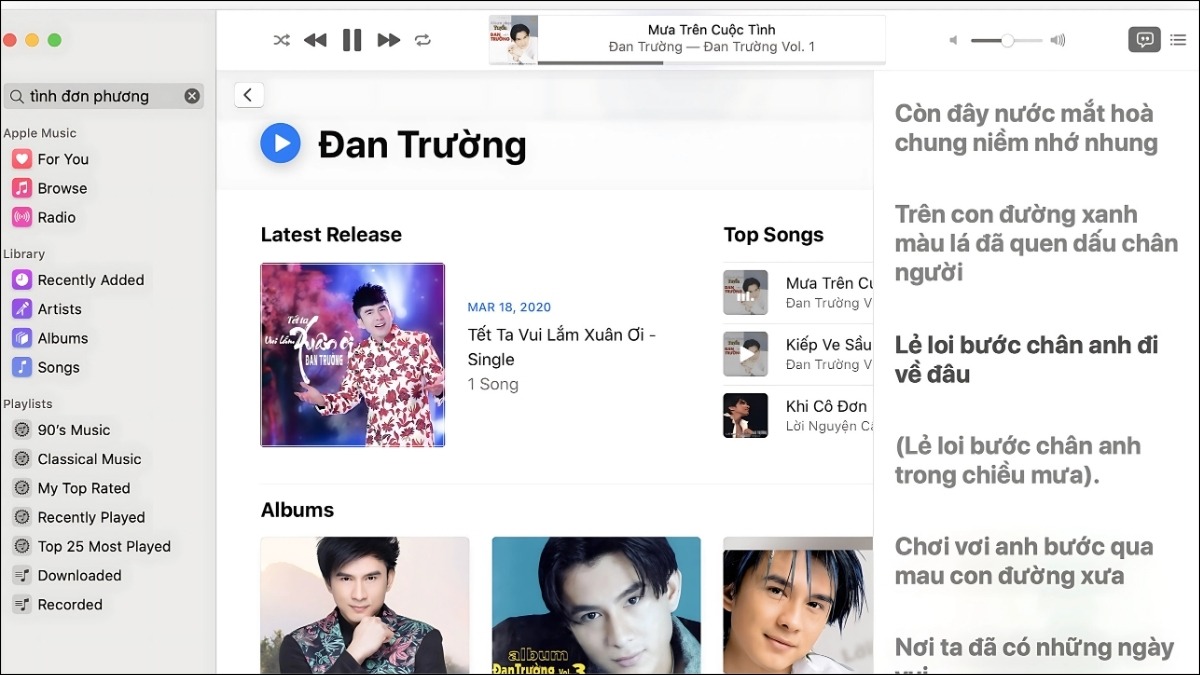
Tìm kiếm bài hát bạn muốn tải
Ngoài ra bạn cũng có thể tham khảo các dòng laptop Dell Inspiron và Precision tại ThinkPro đáp ứng tốt các nhu cầu giải trí, học tập và làm việc. Dell Inspiron 5430 là lựa chọn tiết kiệm cho sinh viên. Dell Inspiron 14 Plus 7440 và Dell Inspiron 16 Plus 7640 mang đến hiệu năng mạnh mẽ cho công việc và sáng tạo nội dung. Dell Inspiron 7445 2-in-1 linh hoạt và tiện dụng cho mọi tình huống. Còn Dell Precision 7550 được thiết kế dành riêng cho công việc chuyên nghiệp đòi hỏi hiệu suất cao.
3. Một số câu hỏi liên quan
3.1. Tải nhạc về laptop có an toàn không?
Tuỳ vào nguồn tải nhạc từ các website không uy tín có thể tiềm ẩn nhiều rủi ro như virus, malware, hoặc các phần mềm độc hại. Ngoài ra, tải nhạc trái phép còn có thể vi phạm bản quyền. Để đảm bảo an toàn, hãy tải nhạc từ những nguồn đáng tin cậy.
3.2. Nên tải nhạc ở định dạng nào là tốt nhất?
Các định dạng file nhạc phổ biến hiện nay gồm:
MP3: Định dạng phổ biến, dung lượng nhỏ, phù hợp với nhu cầu nghe nhạc thông thường.
FLAC: Định dạng lossless, chất lượng âm thanh cao nhưng dung lượng lớn hơn MP3.
WAV: Định dạng gốc, chất lượng âm thanh tốt nhất nhưng dung lượng rất lớn.
Lossless: Các định dạng lossless như FLAC, ALAC, APE,... giữ nguyên chất lượng âm thanh, không bị mất dữ liệu.
Tùy thuộc vào nhu cầu sử dụng, bạn có thể lựa chọn định dạng phù hợp. Nếu bạn cần dung lượng nhỏ, MP3 là lựa chọn phù hợp. Nếu bạn muốn chất lượng âm thanh tốt, hãy chọn FLAC hoặc WAV.
3.3. Làm sao để chuyển nhạc từ laptop sang điện thoại?
Bạn có thể chuyển nhạc từ laptop sang điện thoại bằng một số cách đơn giản:
Sử dụng cáp kết nối: Kết nối laptop và điện thoại bằng cáp USB, sau đó kéo thả file nhạc từ laptop sang điện thoại.
Bluetooth: Kết nối bluetooth giữa laptop và điện thoại, sau đó sử dụng ứng dụng chia sẻ file để truyền nhạc.
Ứng dụng lưu trữ đám mây: Sử dụng ứng dụng lưu trữ đám mây như Google Drive, Dropbox,... để đồng bộ hóa file nhạc và truy cập trên cả laptop và điện thoại.

Kết nối laptop và điện thoại bằng cáp USB
Xem thêm:
Cách tải Instagram cho laptop, máy tính đơn giản, nhanh chóng
Cách tải Google Meet về máy tính, điện thoại nhanh, đơn giản
Hướng dẫn tải và cài đặt Zoom cho Laptop nhanh chóng, đơn giản
Trên đây là bài viết hướng dẫn cách tải nhạc về laptop , máy tính thực chất rất đơn giản, ai cũng có thể thực hiện được. Hy vọng bài viết mang đến cho bạn nhiều thông tin hữu ích. Chúc bạn có một ngày làm việc vui vẻ!